指定の記号や文字列でテキストを列に分割出する
テキストを列に分割
指定したセルや列のテキストデータが、次の図のようなCSVデータだったり、
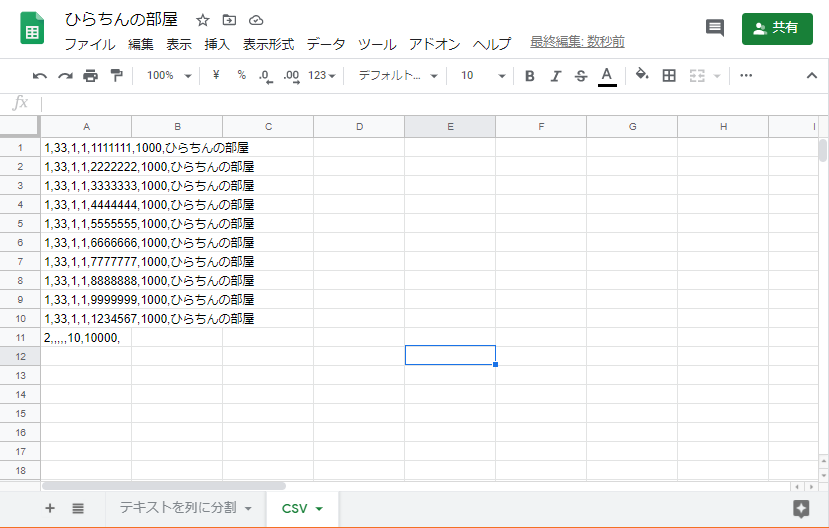
次のように、特定の文字列で区切られているデータってありますよね?
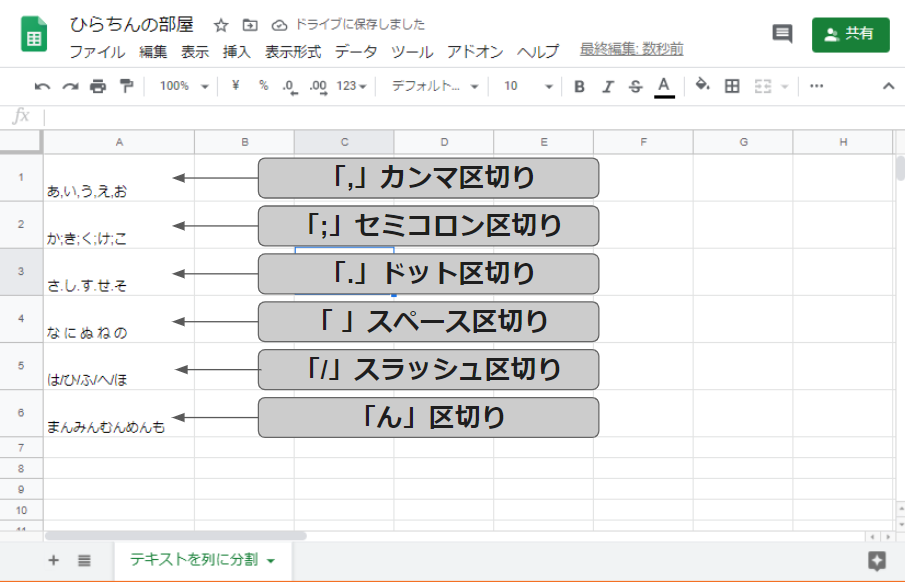
「テキストを列に分割」はこういったテキストデータを、記号の区切りごとで別々の列に分解する機能です。
エクセルで言うところの、「区切り位置」のような機能ですね。
テキストを列に分割の場所
まずは、メニューのある場所です。
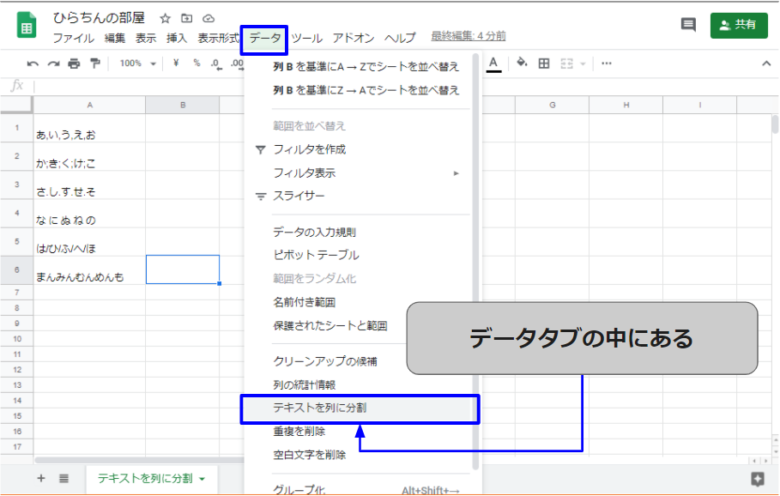
「データ」タブの中に、「テキストを列に分割」はあります。
分割したい、テキストの入っている単体セルや、行そのものを選ぶことも出来ます。
使い方
使い方は簡単です。分割したいセルや列を選んで、先ほどの「テキストを列に分割」を選びます。
次のサンプルでは、A1セルを選択した後に、「テキストを列に分割」を押したところです。
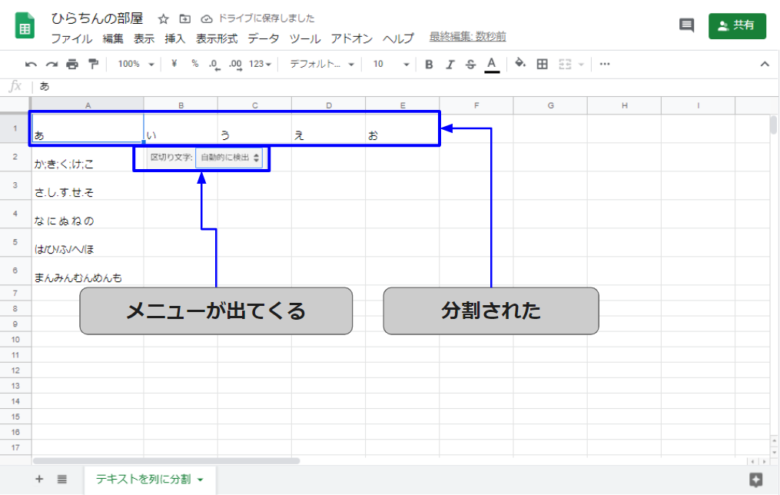
「テキストを列に分割」の詳細メニューが現れたのと、同時にA1セルが既に分解されています。
「テキストを列に分割」はデフォルトで「自動的に検出」になっていて、「,」区切りの文字列の場合は、自動的にカンマで分割されてしまいます。
A1セルには
あ,い,う,え,お
と、カンマ区切りの文字列が入っていたので、自動的に分割されてしまっています。
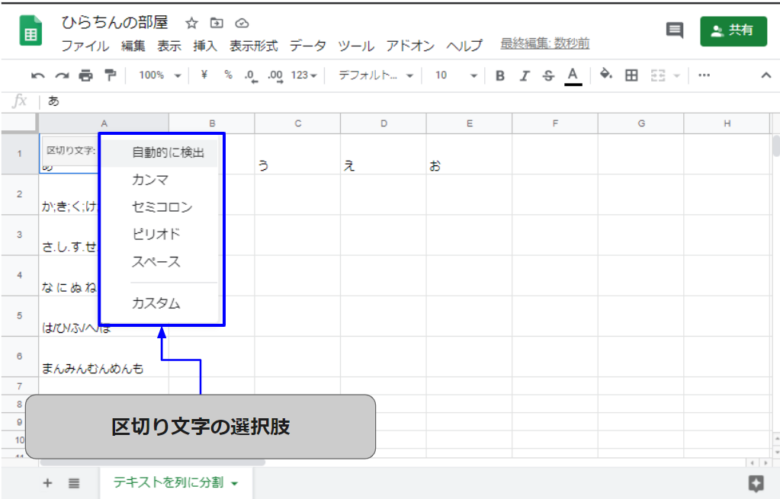
メニューを押すと、区切り文字の選択が現れます。ここから、区切りたい文字列を選択するか、一番下のカスタムで、区切り文字を自分で指定します。
自動的に検出の他に
- カンマ
- セミコロン
- ピリオド
- スペース
- カスタム
の選択肢があります。
カスタムを選択すると、次のように、区切り文字を自由に設定出来るボックスが現れます。
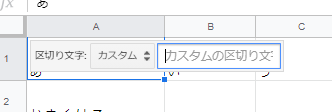
簡単なので特に問題はありませんね^_^
動画で動作のサンプルを作っているのでご覧ください!
まとめ
データ整理するときに結構出てくる作業なので、この機能を使ってサクサク作業を終わらせましょう!

コメント